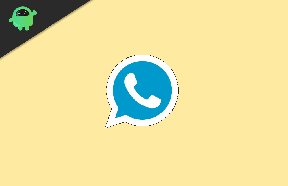आम HomTom S8 समस्याएं और सुधार
Android टिप्स और ट्रिक्स / / August 05, 2021
अंतर्राष्ट्रीय स्मार्टफोन बाजार में चीनी स्मार्टफोन की समग्र हिस्सेदारी बहुत तेज गति से बढ़ रही है। इस तथ्य से इनकार नहीं किया जा सकता है कि कई चीनी निर्माताओं ने स्मार्टफोन प्रदान किए हैं, जिनके बारे में कोई सोचता भी नहीं है। स्मार्टफोन उपयोगकर्ताओं का ध्यान आकर्षित करने के लिए जाना जाता सबसे अच्छा निर्माताओं में से एक होमटॉम है। उन्होंने मुख्य रूप से उपयोगकर्ताओं का ध्यान आकर्षित किया है क्योंकि उन्होंने ऐसे उपकरणों को लॉन्च किया है जो एक आसानी से बाजार में नवीनतम और प्रीमियम उपकरणों के बराबर रख सकते हैं। इस पोस्ट में, हम होमटॉम एस 8 के बारे में बात करेंगे जो पिछले साल जारी किया गया था और वर्तमान में कई उपयोगकर्ता इसका उपयोग कर रहे हैं। यदि आप इस डिवाइस के साथ आम समस्याओं का सामना कर रहे हैं, तो आप सामान्य होमटॉम S8 समस्याओं और सुधारों के लिए निम्नलिखित पैराग्राफ देख सकते हैं - वाई-फाई, ब्लूटूथ, कैमरा, सिम, और बहुत कुछ।
हालांकि यह एक सर्वश्रेष्ठ डिवाइस है, लेकिन कई उपयोगकर्ता हैं जिन्होंने उन समस्याओं के बारे में शिकायत की है जो वे सामना कर रहे हैं। ठीक है, अगर आप उनमें से एक हैं, तो वास्तव में आपको उसी के बारे में चिंता करने की कोई आवश्यकता नहीं है। कारण ज्यादातर मुद्दों पर कुछ बुनियादी तरीकों से बचा जा सकता है। हालाँकि, आपको सामान्य होमटॉम S8 समस्याओं और सुधारों के बारे में अपने ज्ञान को बढ़ावा देने की आवश्यकता है। इस पोस्ट में वही दिया गया है।

आइए हम पहले इस डिवाइस के कॉन्फ़िगरेशन और विशिष्टताओं पर त्वरित ध्यान दें जो आपको सामान्य होमटॉम S8 समस्याओं और सुधारों के बारे में अधिक समझने में मदद करेगा। जैसा कि पहले ही उल्लेख किया गया है, इस उपकरण को पहली बार वर्ष 2017 में लॉन्च किया गया था और तब से उपयोगकर्ता बहुत अच्छी सीमा तक बढ़ गए हैं। हर स्थिति में अच्छा प्रदर्शन करने में सक्षम बनाने के लिए, होमटॉम ने इसे 1.5 गीगाहर्ट्ज प्रोसेसर और 4 जीबी रैम से लैस किया है। 5.5 इंच की टच-स्क्रीन यह सुनिश्चित करती है कि आप गुणवत्ता से समझौता किए बिना हर चीज का आनंद लें।
इसमें 16MP का प्राइमरी और 13MP का सेकेंडरी कैमरा दिया गया है। 3400mAh की बैटरी नियमित रूप से आपकी सभी जरूरतों को पूरा करने में सक्षम है। जहां तक ओएस की बात है, होमटॉम एंड्रॉइड 7.0 नौगट से लैस है। अच्छे विनिर्देशों के साथ एक उपकरण होने के बावजूद, यह एक अपमानजनक प्रदर्शन होने की सूचना दी गई है और अधिकांश होमटॉम S8 की समस्याएं और सुधार वास्तव में प्रदर्शन मापदंडों पर निर्भर करते हैं। उन्हें नीचे देखें।
विषय - सूची
-
1 आम HomTom S8 समस्याओं और सुधार
- 1.1 कनेक्टिविटी के मुद्दे
- 1.2 अनुत्तरदायी टचस्क्रीन
- 1.3 विंडोज 10 होमटॉम एस 8 को नहीं पहचानता है
- 1.4 खराब कैमरा क्वालिटी
- 1.5 प्रदर्शन के कारण
- 1.6 ऐप्स ठीक से काम नहीं कर रहे हैं
- 1.7 सिम से संबंधित समस्याएं।
- 1.8 धीमी गति से चार्ज
- 1.9 बैटरी जल्दी खत्म
- 1.10 होमटॉम एस 8 ओवरहीटिंग
आम HomTom S8 समस्याओं और सुधार
आपके लिए इस पोस्ट में बताई गई सामान्य होमटॉम S8 समस्याओं और सुधारों के बारे में बताई गई जानकारी का पालन करना महत्वपूर्ण है। हालाँकि, GetDroidtips.com को अभी भी किसी भी चीज़ के लिए जिम्मेदार नहीं ठहराया जा सकता है जो किसी भी चीज़ का पालन करते समय आपके डिवाइस के साथ गलत हो जाता है।
कनेक्टिविटी के मुद्दे
सबसे पहले, हम कनेक्टिविटी संबंधी समस्याओं के बारे में बात करते हैं जो अभी भी कई उपयोगकर्ता रिपोर्ट कर रहे हैं। तथ्य यह नहीं है कि सभी कनेक्टिविटी संबंधी समस्याएं हमेशा हार्डवेयर से संबंधित दोषों के कारण हो सकती हैं। ऐसे कुछ कारक हैं जो आम तौर पर उन्हें प्रभावित और प्रोत्साहित करते हैं। इससे पहले कि आप नीचे सूचीबद्ध तरीकों के साथ आगे बढ़ें, सुनिश्चित करें कि आपका वाई-फाई राउटर और इंटरनेट कनेक्शन एक काम कर रहे हैं। यदि यह ठीक है, तो अपने होमटॉम S8 पर कनेक्टिविटी संबंधी समस्याओं को ठीक करने के लिए नीचे दिए गए गाइड का पालन करें।
वाई-फाई के लिए
- देखें कि क्या समस्या एक सरल पुनरारंभ के साथ चली गई है
- यदि नहीं, तो सेटिंग्स खोलें, कनेक्शन पर क्लिक करें और फिर वाई-फाई पर क्लिक करें।
- यह आपके डिवाइस को उपलब्ध नेटवर्क के लिए स्वचालित रूप से स्कैन करता है और उन्हें स्क्रीन पर प्रदर्शित करेगा।
- जब पहली स्कैनिंग समाप्त हो गई है, तो उस वाई-फाई पर कुछ सेकंड के लिए टैप करें जिसे आप कनेक्ट करना चाहते हैं और इसे भूल गए हैं।
- फिर, उसी नेटवर्क पर टैप करें जिसे आप कनेक्ट करना चाहते हैं और आपने किया है। जब आप एक खुले नेटवर्क का चयन करते हैं, तो पासवर्ड दर्ज करने की कोई आवश्यकता नहीं है।
ब्लूटूथ के लिए
- सुनिश्चित करें कि कोई पावर सेविंग मोड सक्षम नहीं होना चाहिए।
- अपने डिवाइस के ब्लूटूथ को चालू और बंद करें।
- यदि समस्या अभी भी है, तो ब्लूटूथ सेटिंग्स खोलें और कैश को साफ़ करें।
- अपने HomTom S8 को पुनरारंभ करें।
- यदि कई प्रोफ़ाइल हैं, तो हो सकता है कि आप अपने द्वारा सहेजे गए प्रोफ़ाइल की सीमा को पार कर गए हों। इस प्रकार, आपको पुराने और प्रोफाइल को हटाने की जरूरत नहीं है।
अनुत्तरदायी टचस्क्रीन
इस समस्या से बचने के लिए नीचे दिए गए गाइड को देखें
- पहले जांचें कि क्या यह एक सरल पुनरारंभ के साथ चला गया है
- सुनिश्चित करें कि आपने अपने डिवाइस का उपयोग करते समय मिट्टन्स या दस्ताने नहीं पहने हैं
- स्क्रीन को साफ करें और सुनिश्चित करें कि उस पर कोई तेल या धूल के कण मौजूद न हों
- कुछ मामलों में सॉफ़्टवेयर समस्या हो सकती है और टच स्क्रीन अपने कार्य करने में असमर्थ है
- हमेशा डिवाइस पर कम से कम 3 जीबी मुक्त स्थान रखें क्योंकि यह इस मुद्दे का कारण भी हो सकता है।
- यदि अन्य विधियाँ काम नहीं करती हैं तो अंतिम विकल्प एक कारखाने को बहाल करना है
विंडोज 10 होमटॉम एस 8 को नहीं पहचानता है
यदि आप इस समस्या का सामना कर रहे हैं, तो पहले सुनिश्चित करें कि आपके डिवाइस पर अपडेट किए गए USB ड्राइवर स्थापित हैं। दरअसल, पीसी का पता लगाने में असमर्थ एक ऐसी स्थिति है जो आपको अपने डिवाइस और पीसी के बीच डेटा ट्रांसफर नहीं करती है। हालाँकि, आप चीजों को फिर से ट्रैक पर लाने के लिए निम्नलिखित समाधानों की कोशिश कर सकते हैं।
- डिवाइस सेटिंग खोलें और फ़ोन के बारे में जानने के लिए नीचे स्क्रॉल करें
- पॉप-अप दिखाई देने तक बिल्ड नंबर पर कई बार टैप करते रहें
- पॉप अप कहेगा "अब आप एक डेवलपर हैं।"
- आप जाँच सकते हैं एक नया विकल्प सेटिंग्स और अर्थात् डेवलपर विकल्पों में दिखाई देगा।
- इसे खोलें और फिर सक्षम करने के लिए USB डीबगिंग पर टैप करें।
- आपको एक बार फोन को रिबूट करना पड़ सकता है।
- फोन में प्लग करें और USB कॉन्फ़िगरेशन को MTP में बदलें।
खराब कैमरा क्वालिटी
HomTom S8 एक उत्कृष्ट कैमरा गुणवत्ता के साथ आता है और ऐसा ही बैक में डुअल कैमरा के कारण होता है जो वास्तव में 16 प्लस 5MP का संयोजन है। हालांकि, अभी भी कई उपयोगकर्ताओं द्वारा यह बताया गया है कि वे कैमरा गुणवत्ता से संबंधित मुद्दों का सामना कर रहे हैं। यदि आप उनमें से एक हैं, तो चीजों को फिर से ट्रैक पर लाने के लिए निम्नलिखित प्रयास करें।
- सुनिश्चित करें कि कैमरा लेंस में कोई धूल नहीं है
- सुनिश्चित करें कि आप स्क्रीन से पारदर्शी कवर को फाड़ते हैं और नए उपकरणों पर स्थापित बैक को सामने रखते हैं
- सुनिश्चित करें कि आपने बिजली की स्थिति के आधार पर उपयुक्त शूटिंग मोड का चयन किया है
- जांचें कि क्या डिफ़ॉल्ट कैमरा ऐप ठीक से चल रहा है। इसे आप प्ले स्टोर पर उपलब्ध कई एप्स से चेक कर सकते हैं।
प्रदर्शन के कारण
प्रदर्शन में गिरावट वास्तव में एक ऐसी चीज है जिसकी आपको आम होमटॉम एस 8 समस्याओं और सुधारों को समझने की आवश्यकता है। यदि आपको लगता है कि आपका डिवाइस बहुत धीमा है, तो संभावित विस्तार तक इसके प्रदर्शन को बढ़ाने के लिए निम्न विधियों की जाँच करें।
- सुनिश्चित करें कि आपका डिवाइस ROM पूरी तरह से भरा हुआ नहीं है। यदि आप इसे पूरी तरह से भर देते हैं, तो निश्चित रूप से यह प्रोसेसर और रैम पर कुछ बोझ डाल देगा जिससे यह समस्या हो सकती है
- देखें कि क्या आपके डिवाइस में कोई वायरस है जो उसके प्रदर्शन को प्रभावित कर रहा है
- आपके द्वारा इंस्टॉल किए गए सभी तृतीय-पक्ष एप्लिकेशन निकालें। इसके लिए अपने डिवाइस को सेफ मोड में ले जाएं।
- यदि आप समान को ठीक नहीं कर सकते तो फ़ैक्टरी आराम करें। संभवत: आप उसी के प्रदर्शन के बाद महत्वपूर्ण सुधार पाएंगे। हालाँकि, जैसा कि पहले बताया गया है, डिवाइस डेटा सहेजना न भूलें।
ऐप्स ठीक से काम नहीं कर रहे हैं
कुछ स्थापित अनुप्रयोगों का अप्रत्याशित व्यवहार सुनिश्चित करने के लिए ओएस में बग के कारण हो सकता है। इसे निम्न विधियों द्वारा समाप्त किया जा सकता है
- सेटिंग्स-अधिक नेटवर्क-मोबाइल नेटवर्क-एक्सेस पॉइंट नामों पर जाएं।
- अपने नेटवर्क के लिए APN पर टैप करें।
- APN प्रोटोकॉल को IPv4 या IPv4 / IPv6 में बदलें।
- सुनिश्चित करें कि सभी एप्लिकेशन अद्यतित हैं
- जाँच करें कि क्या कोई OS अपडेट लंबित है
- हमेशा विश्वसनीय प्लेटफ़ॉर्म से एप्लिकेशन इंस्टॉल करें (Play Store)
सिम से संबंधित समस्याएं
सिम कार्ड से संबंधित समस्याएं कई कारकों को प्रभावित कर सकती हैं। अधिकांश समय इस समस्या को एक सरल पुनरारंभ के साथ टाला जा सकता है। मामले में वे अभी भी मौजूद हैं, आप समाधान के निम्नलिखित सेट की कोशिश कर सकते हैं। हालांकि, इससे पहले कि आप उसी के साथ आगे बढ़ें, सुनिश्चित करें कि आपने आम होमटॉम S8 समस्याओं और सिम कार्ड से संबंधित सुधारों के बारे में सभी जानकारी ले ली है। जांचें कि क्या सिम ट्रे या सिम कार्ड शारीरिक रूप से क्षतिग्रस्त नहीं है। यदि आप उसी के साथ सब कुछ अच्छा पाते हैं, तो निम्न प्रयास करें
- सुनिश्चित करें कि आपका सिम उस पर सभी सेवाओं को सक्रिय कर रहा है
- यदि यह बहुत पुराना है, तो इसे अपने ब्रांड नए Nokia 7 में उपयोग करने से पहले इसे बदल दें
- सुनिश्चित करें कि आवृत्ति से संबंधित कोई संगतता समस्याएं नहीं हैं
- यदि समस्या अभी भी मौजूद है, तो अपने फोन को एक अधिकृत सेवा केंद्र से अच्छी तरह से जांच लें
धीमी गति से चार्ज
यदि आपके होमटॉम S8 को इस पर समस्याएँ आ रही हैं, तो आपको चिंता करने की आवश्यकता नहीं है। केवल गति बनाए रखने के लिए निम्नलिखित समाधानों को आज़माएं
- सुनिश्चित करें कि आपका चार्जिंग एडाप्टर उचित काम करने की स्थिति पर है। इसके साथ एक और डिवाइस को चार्ज करने की कोशिश करें। यदि कोई समय अंतराल नहीं है, तो शायद यह मुद्दा एडेप्टर में है
- सुनिश्चित करें कि आपकी कनेक्टिंग केबल उचित कार्यशील स्थिति में है
- अपने डिवाइस पर कनेक्टर को एक कपड़े से धीरे से साफ करें। हम आपको इस कार्य को सुरक्षित रूप से करने की सलाह देते हैं। यदि आप इस प्रयास के दौरान किसी भी कारण से डिवाइस को कोई नुकसान पहुंचाते हैं तो हम कोई जिम्मेदारी नहीं लेते हैं।
- जांचें कि क्या पावर सॉकेट उचित काम करने की स्थिति में है।
- सुनिश्चित करें कि पृष्ठभूमि के सभी ऐप बंद हैं।
- यदि समस्या अभी भी मौजूद है, तो आपको एक कठिन आराम करने की आवश्यकता है या इसे एक एन-अधिकृत मरम्मत की दुकान पर जांचने की आवश्यकता है
बैटरी जल्दी खत्म
आपके होमटॉम S8 पर बैटरी की त्वरित निकासी एक स्पष्ट संकेत है कि आप प्रोसेसर और रैम पर अतिरिक्त बोझ डाल रहे हैं। यह तब संभव है जब आपने पृष्ठभूमि में चल रहे अवांछित ऐप्स को छोड़ दिया। एक सीमा से अधिक स्क्रीन की चमक को बढ़ाना भी इसके लिए जिम्मेदार माना जा सकता है। यदि आप इसे सरलता से समाप्त नहीं कर सकते हैं, तो निम्नलिखित समाधानों को आजमाएँ
- यदि आपकी डिवाइस की बैटरी बहुत तेज़ी से निकल रही है, तो सबसे आम कारक थर्ड-पार्टी ऐप की स्थापना है। जैसा कि पहले ही उल्लेख किया गया है, आपको अपने फोन को सुरक्षित मोड में ले जाकर अक्षम करना होगा।
- सुनिश्चित करें कि सभी ऐप बंद हैं और बैकग्राउंड में नहीं चल रहे हैं।
- देखें कि सभी इंस्टॉल किए गए ऐप्स अद्यतित हैं या नहीं। यदि नहीं, तो उन्हें तुरंत अपडेट करें
- सुनिश्चित करें कि आपके डिवाइस में भी सभी नवीनतम अपडेट स्थापित हैं।
होमटॉम S8 overheating
इस उपकरण में ओवरहीटिंग उसी कारण से हो सकती है जैसे कि त्वरित बैटरी जल निकासी के मामले में। हालाँकि, आप इससे बचने के लिए निम्नलिखित प्रयास कर सकते हैं।
- सुनिश्चित करें कि आप सभी इंस्टॉल किए गए ऐप्स के लिए कैश को साफ़ कर दें
- यदि आप नहीं कर रहे हैं तो अपने डिवाइस को नवीनतम संस्करण में अपडेट करें
- केवल अनुशंसित चार्जर के साथ अपने डिवाइस को चार्ज करें (जो डिवाइस के साथ आता है)
- सुनिश्चित करें कि किसी भी कारण से रैम पर कोई अतिरिक्त बोझ नहीं है
यह वही है जो आपको सामान्य होमटॉम S8 समस्याओं और सुधारों के बारे में जानना चाहिए। यदि इस पोस्ट में वर्णित किसी भी अन्य समस्या का सामना कर रहे हैं, तो नीचे दी गई टिप्पणियों में आपका स्वागत है।
अटलांटिक महासागर प्रशांत की तुलना में खारा है। इसी तरह, लेखन ऐसा नहीं है जो ऐसा लगता है। यह एक कठिन पेशा है। इसलिए नहीं कि आपको दूसरे का ध्यान आकर्षित करना है बल्कि इसलिए कि एक लेखक सकारात्मक सोच को सकारात्मक शब्दों में बदलता है। यह जून 2011 था जब मेरे दिल में पाउंडिंग ने मुझे एक लेखक होने के लिए कहा। यह उत्तर भारत के एक सोलो ट्रिप के बाद हुआ। लेखन की मेरी यात्रा इस और उस के साथ शुरू हुई, यहाँ और वहाँ। मैंने पुस्तक प्रकाशकों, पत्रिकाओं, समाचार पत्रों और ऑनलाइन ब्लॉगों के लिए लिखा। Getdroidtips के साथ अंतिम 2 सहित इस पेशे में 8 साल एक अविस्मरणीय यात्रा थी जिसका मैंने सड़क के आकर्षण की तरह आनंद लिया। स्वतंत्रता, प्रशंसा, खुशी और इस यात्रा कार्यक्रम के दौरान मुझे पुरस्कार के रूप में क्या नहीं मिला।